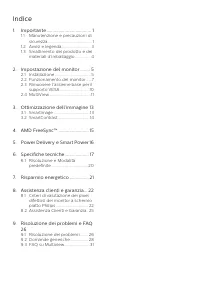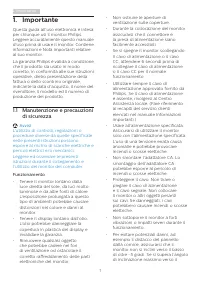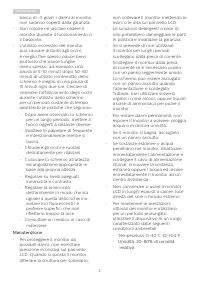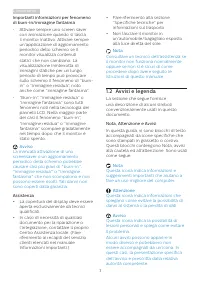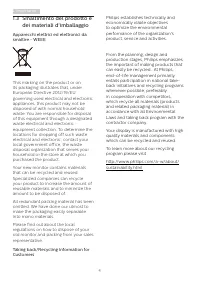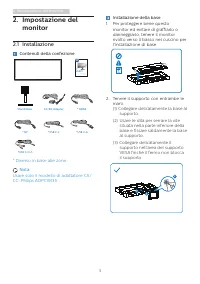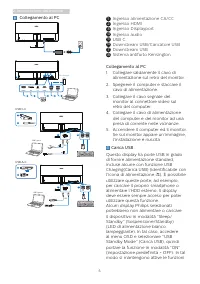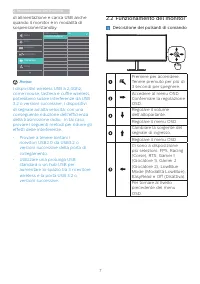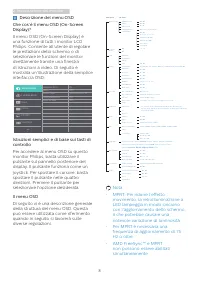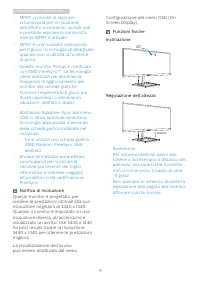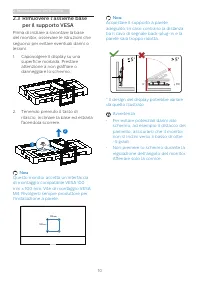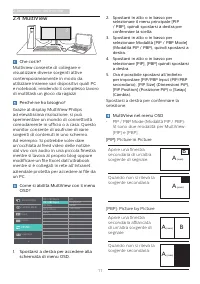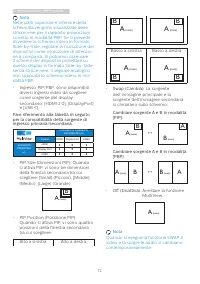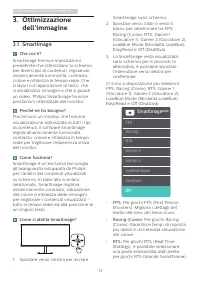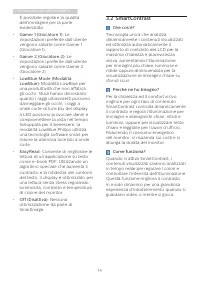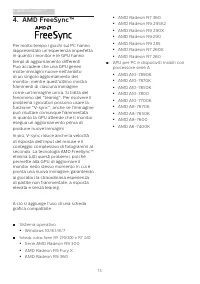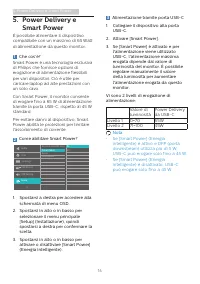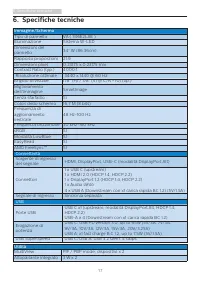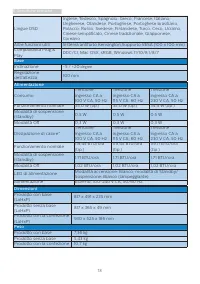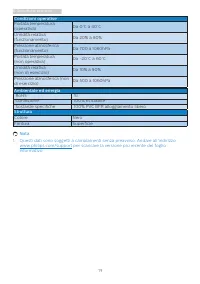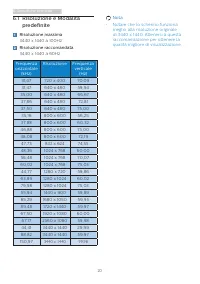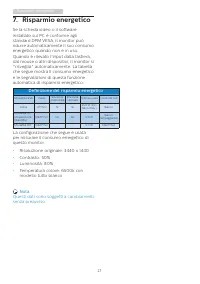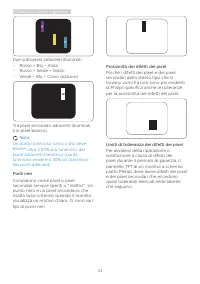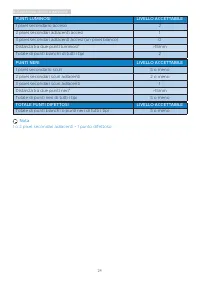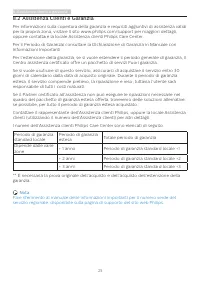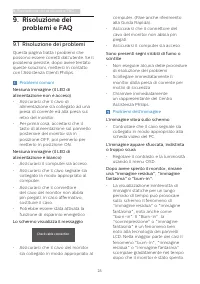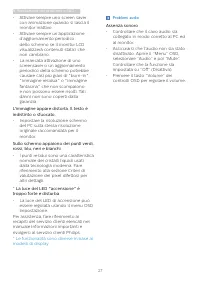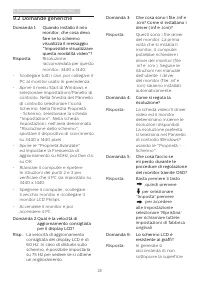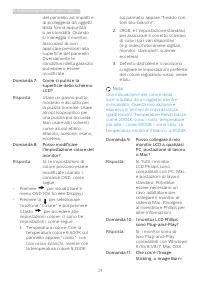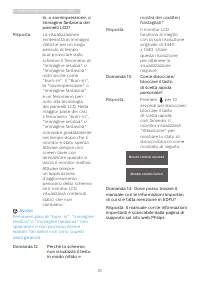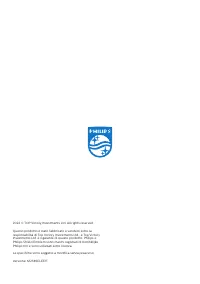Pagina 2 - Indice; Manutenzione e precauzioni di; Ottimizzazione dell’immagine 13; Risoluzione e Modalità; Risoluzione dei problemi e FAQ
Indice 1. Importante ..................................... 1 1.1 Manutenzione e precauzioni di sicurezza ......................................... 1 1.2 Avvisi e legenda ........................... 31.3 Smaltimento del prodotto e dei materiali d’imballaggio ............... 4 2. Impostazione del moni...
Pagina 3 - Avvisi
1 1. Importante 1. Importante Questa guida all’uso elettronica è intesa per chiunque usi il monitor Philips. Leggere accuratamente questo manuale d'uso prima di usare il monitor. Contiene informazioni e Nota importanti relative al suo monitor.La garanzia Philips è valida a condizione che il prodotto...
Pagina 5 - Avvisi e legenda; Nota, Attenzione e Avvisi
3 1. Importante Importanti informazioni per fenomeno di burn-in/immagine fantasma • Attivare sempre uno screen saver con animazione quando si lascia il monitor inattivo. Attivare sempre un’applicazione di aggiornamento periodico dello schermo se il monitor visualizza contenuti statici che non cambia...
Pagina 7 - Impostazione del monitor; Impostazione del; Contenuti della confezione; Nota
5 2. Impostazione del monitor 2. Impostazione del monitor 2.1 Installazione Contenuti della confezione Register your product and get support at www.philips.com/welcome Quick Start E Line 346E2 Stand/Base * HDMI * DP AC/DC Adapter *USB C-C/A *USB C-C *USB C-A * Diverso in base alle zone. Nota Usare s...
Pagina 8 - Collegamento al PC
6 2. Impostazione del monitor Collegamento al PC 1 3 5 7 8 2 4 6 Fast Charger HDMI DP USB USB AUDIO OUT USBC USB C-C USBC a b USB USB OR USB Type-C a-1 a-2 USB A-C a-1 a-2 USBC a b USB USB OR USB Type-A 1 Ingresso alimentazione CA/CC 2 Ingresso HDMI 3 Ingresso Displayport 4 Ingresso audio 5 USB C 6 ...
Pagina 9 - Funzionamento del monitor; Descrizione dei pulsanti di comando
7 2. Impostazione del monitor di alimentazione e carica USB anche quando il monitor è in modalità di sospensione/standby. Avviso: I dispositivi wireless USB a 2,4Ghz, come mouse, tastiera e cuffie wireless, potr...
Pagina 10 - Descrizione del menu OSD
8 2. Impostazione del monitor Descrizione del menu OSD Che cos’è il menu OSD (On-Screen Display)? Il menu OSD (On-Screen Display) è una funzione di tutti i monitor LCD Philips. Consente all’utente di regolare le prestazioni dello schermo o di selezionare le funzioni del monitor direttamente tramite ...
Pagina 11 - Notifica di risoluzione
9 2. Impostazione del monitor • MPRT consente di regolare la luminosità per la riduzione dell’effetto movimento, quindi non è possibile regolare la luminosità mentre MPRT è attivato. • MPRT è una modalità ottimizzata per il gioco. Si consiglia di disattivare quando non si utilizza la funzione di gio...
Pagina 12 - Rimuovere l’assieme base; Tenendo premuto il tasto di
10 2. Impostazione del monitor 2.3 Rimuovere l’assieme base per il supporto VESA Prima di iniziare a smontare la base del monitor, osservare le istruzioni che seguono per evitare eventuali danni o lesioni. 1. Capovolgere il display su una superficie morbida. Prestare attenzione a non graffiare o dan...
Pagina 13 - Perché ne ho bisogno?; Spostarsi in alto o in basso per; MultiView nel menu OSD
11 2. Impostazione del monitor 2.4 MultiView Che cos’è? Multiview consente di collegare e visualizzare diverse sorgenti attive contemporaneamente in modo da utilizzare insieme vari dispositivi quali PC e notebook, rendendo il complesso lavoro di multitask un gioco da ragazzi. Perché ne ho bisogno? G...
Pagina 15 - Ottimizzazione dell’immagine; dell’immagine
13 3. Ottimizzazione dell’immagine 3. Ottimizzazione dell’immagine 3.1 SmartImage Che cos’è? SmartImage fornisce impostazioni predefinite che ottimizzano lo schermo per diversi tipi di contenuti, regolando dinamicamente luminosità, contrasto, colore e nitidezza in tempo reale. Che si lavori con appl...
Pagina 18 - Power Delivery e Smart Power; Power Delivery e; Livello 1
16 5. Power Delivery e Smart Power 5. Power Delivery e Smart Power È possibile alimentare il dispositivo compatibile con un massimo di 65 Watt di alimentazione da questo monitor. 1 Che cos’è? Smart Power è una tecnologia esclusiva di Philips che fornisce opzioni di erogazione di alimentazione flessi...
Pagina 19 - Specifiche tecniche; Connettività
17 6. Specifiche tecniche 6. Specifiche tecniche Immagine/Schermo Tipo di pannello VA ( 346E2LAE ) Illuminazione Sistema W-LED Dimensioni del pannello 34” W (86,36cm) Rapporto proporzioni 21:9 Dimensioni pixel 0,23175 x 0,23175 mm Contrast Ratio (typ.) 4000:1 Risoluzione ottimale 3440 x 1440 @ 60 Hz...
Pagina 20 - Base
18 6. Specifiche tecniche Lingue OSD Inglese, Tedesco, Spagnolo, Greco, Francese, Italiano, Ungherese, Olandese, Portoghese, Portoghese brasiliano, Polacco, Russo, Svedese, Finlandese, Turco, Ceco, Ucraino, Cinese semplificato, Cinese tradizionale, Giapponese, Coreano Altre funzioni utili Sistema an...
Pagina 21 - Condizioni operative
19 6. Specifiche tecniche Condizioni operative Portata temperatura (operativa) Da 0°C a 40°C Umidità relativa (funzionamento) Da 20% a 80% Pressione atmosferica (funzionamento) Da 700 a 1060hPa Portata temperatura (non operativa) Da -20°C a 60°C Umidità relativa (non di esercizio) Da 10% a 90% Press...
Pagina 22 - Risoluzione massima
20 6. Specifiche tecniche 6.1 Risoluzione e Modalità predefinite Risoluzione massima 3440 x 1440 a 100Hz Risoluzione raccomandata 3440 x 1440 a 60Hz Frequenza orizzontale (kHz) Risoluzione Frequenza verticale (Hz) 31,47 720 x 400 70,09 31,47 640 x 480 59,94 35,00 640 x 480 66,67 37,86 640 x 480 72,8...
Pagina 23 - Risparmio energetico; Definizione del risparmio energetico
21 7. Risparmio energetico 7. Risparmio energetico Se la scheda video o il software installato sul PC è conforme agli standard DPM VESA, il monitor può ridurre automaticamente il suo consumo energetico quando non è in uso. Quando è rilevato l'input dalla tastiera, dal mouse o altri dispositivi, il m...
Pagina 24 - Assistenza clienti e garanzia; Assistenza clienti e; Criteri di valutazione dei; subpixel; Pixel e pixel secondari
22 8. Assistenza clienti e garanzia 8. Assistenza clienti e garanzia 8.1 Criteri di valutazione dei pixel difettosi dei monitor a schermo piatto Philips La Philips si impegna a consegnare prodotti della più alta qualità. Utilizziamo alcuni dei processi di produzione più avanzati nell'industria e del...
Pagina 27 - Assistenza Clienti e Garanzia; Totale periodo di garanzia
25 8. Assistenza clienti e garanzia 8.2 Assistenza Clienti e Garanzia Per informazioni sulla copertura della garanzia e requisiti aggiuntivi di assistenza validi per la propria zona, visitare il sito www.philips.com/support per maggiori dettagli, oppure contattare la locale Assistenza clienti Philip...
Pagina 28 - Risoluzione dei problemi e FAQ; problemi e FAQ; Risoluzione dei problemi; Problemi comuni
26 9. Risoluzione dei problemi e FAQ 9. Risoluzione dei problemi e FAQ 9.1 Risoluzione dei problemi Questa pagina tratta i problemi che possono essere corretti dall’utente. Se il problema persiste, dopo avere tentato queste soluzioni, mettersi in contatto con l’Assistenza Clienti Philips. Problemi c...
Pagina 29 - troppo forte e disturba
27 9. Risoluzione dei problemi e FAQ • Attivare sempre uno screen saver con animazione quando si lascia il monitor inattivo. • Attivare sempre un’applicazione d’aggiornamento periodico dello schermo se il monitor LCD visualizzerà contenuti statici che non cambiano. • La mancata attivazione di uno sc...
Pagina 30 - Domande generiche; Basta premere il tasto
28 9. Risoluzione dei problemi e FAQ 9.2 Domande generiche Domanda 1: Quando installo il mio monitor, che cosa devo fare se lo schermo visualizza il messaggio "Impossibile visualizzare questa modalità video"? Risposta: Risoluzione raccomandata per questo monitor: 3440 x 1440. • Scollegare tu...
Pagina 31 - Domanda 7: Come si pulisce la
29 9. Risoluzione dei problemi e FAQ del pannello ad impatti e di proteggerla da oggetti dalla forma appuntita o arrotondata. Quando si maneggia il monitor, assicurarsi di non applicare pressioni alla superficie del pannello. Diversamente le condizioni della garanzia potrebbero essere modificate. Do...
Pagina 32 - Avviso
30 9. Risoluzione dei problemi e FAQ in, o sovrimpressione, o immagine fantasma dei pannelli LCD? Risposta: La visualizzazione ininterrotta di immagini statiche per un lungo periodo di tempo può provocare sullo schermo il fenomeno di "immagine residua" o "immagine fantasma", noto anc...
Pagina 33 - FAQ su Multiview
31 9. Risoluzione dei problemi e FAQ 9.3 FAQ su Multiview Domanda 1: È possibile ingrandire la finestra secondaria PIP? Risposta: Sì, è possibile selezionare 3 modalità: [Small] (Piccolo), [Middle] (Medio), [Large] (Grande). Premere per accedere al menu OSD. Selezionare l’opzione [PIP Size] (Dimensi...